第十套Excel函数操作题
期末考试结束,初三14班班主任助理王老师需要对学生各科考试成绩进行统计分析,并按照以下要求完成全班成绩的统计。
1.在考生文件夹下,保存“Excel材料。xlsx“文件为”excel。xlsx”(")。xlsx "是扩展名),所有后续操作都基于此文件,否则,不会给出分数。
2.在工作簿“Excel.xlsx”最左侧插入一张空白工作表,将其重命名为“初三学生文件”,并将此工作表的标签颜色设置为“紫色(标准色)”。
3.导入制表符分隔的文本文件“学生文件。txt”从单元格A1插入工作表“初三学生档案”。注意不要改变原始数据的顺序。将第一列数据从左到右分为“学号”和“姓名”。最后,创建一个名为“archive”的表,其中包含数据区A1:G56和标题,并删除外部链接。
4.输入每个学生的性别“男”或“女”, 出生日期"_ _ _ _ _ _ _ _ _ _ _ _ _ _ _ _ _ _ _ _ _ _ _ _ _ _ _ _ _ _ _ _ _ _ _ _ _ _ _ _其中,身份证号倒数第二位用于判断性别,男性为奇数,女性为偶数; 身份证号码的第7至14位数字代表出生日期;年龄要根据自己的年龄来计算,一年之后才算一年。最后,适当调整工作表的行高、列宽和对齐方式,以方便阅读。
5.参考工作表“初三学生档案”,在工作表“中文”中输入学号对应的“姓名”;按照平时、期中、期末成绩的30%、30%、40%的比例计算每个学生的“学期成绩”,并填写相应的单元格;按照成绩从高到低的顺序,统计每个学生的“学期成绩”,以“否”的形式填写“班级排名”栏。n”;根据以下条件填写“最终综合评价”:

6.将工作表的“中文”格式应用于其他主题的工作表,包括行高(每行22个默认单位)和列宽(每列14个默认单位)。并按4中要求录入或统计其他科目的“姓名”、“学期成绩”、“班级排名”和“期末综合评价”。上图。
7.将各科的“学期成绩”引入工作表中“期末总成绩”对应的栏目,介绍姓名,依次计算各科的平均成绩和各学生的总成绩,并从高到低统计各学生的总成绩,以1、2、3……的形式标注排名。最后将所有等级的数字格式设置为数值,保留两位小数。
8.在工作表“最终总成绩”中,用红色(标准色)和粗体格式标记各科目的一年级。同时,用浅蓝色填充前10名的总分。
9.调整工作表“Final Score”的页面布局进行打印:纸张方向为水平方向,缩小打印输出,使所有列只占用一个页面宽度(但列宽不应缩小),在纸张上水平居中打印。

循序渐进。
1.打开考生文件夹,复制Excel素材,粘贴,重命名为Excel。打开这个Excel来做题。

单击加号创建一个新工作表,然后右键单击将其重命名为三年级学生文件。颜色变成了紫色。按住鼠标左键并拖动到最左边。

3.数据选项卡文本选择学生文件导入。

选择语言简体中文936下一步。

符号选择Tab键下一步。

选择列id号更改为文本格式下一步。

选择位置A1确定。

接下来,分离列A,并在ID号之前插入一个新列。

选择一列一整列数据选项卡列。

选择固定宽度的分隔符下一步。

将光标放在学号和姓名之间,画线下一步,直到完成。

将名称剪切到列b。

选择A1:G56区域应用表格样式随意选择样式。

检查表格是否包含标题确定。

单击确定,将弹出该对话框。选择是。

然后选择表格区域在名称框中输入文件输入确认。

4.请填写以下三栏:性别、出生日期和年龄。
一、身份证号倒数第二位用于判断性别,男性为奇数,女性为偶数。首先从身份证号中提取倒数第二位数字,用mid函数提取。
Mid(提取的数据、提取的位置、提取的数字)

然后用mod函数判断奇偶。Mod余数函数(被除数、除数)
如果倒数第二位/2=0,则为偶数,否则为奇数。

现在用if函数来判断,如果是1,就返回雄性,否则返回雌性。

现在找到出生日期,用mid函数提取第7-14位数字,即年、月、日对应的数字,即,
年份:MID([@ id号],7,4)。
月份:MID([@身份证号],11,2)。
日期:MID([@身份证号],13,2)。
然后一起使用日期函数和日期函数参数(年、月、日)。

然后选择日期区域,即E2:E56,改为yyyy“年”mm“月”dd的格式。显示# #时,是因为列宽不够,就加宽吧。

目前需要datedif函数来计算出生年龄和年龄,即直接计算两个日期之间的整年数。
Datedif(开始日期、结束日期、整年数字用y表示)。
开始日期为出生第一天,结束日期为今天,可以随时间变化,即今天显示为2019年5月15日,明天显示为2019年5月16日。您需要today函数,即可以随时间变化的日期。今天没有参数。即每天的日期=今天()。

最后,适当增加行高和列宽,并在中间对齐。
5.输入姓名时,需要根据学号找到对应的姓名。也就是用vlookup函数查找。
Vlookup(要搜索的数据、要搜索的范围和范围中返回值为0的行)。

根据题目要求,得出学期成绩=正常*30%期中*30%期末*40%,即
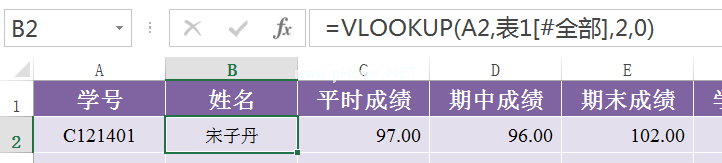
求排名函数,排名(排名数据,排名范围)。

使用链接器链接名字和名字。

最终的评价可以通过if函数来判断。如果得分=102,则显示为优秀;如果得分=84,则显示为良好;如果得分=72,则显示为及格;否则,显示为不合格。那就是:

6.这道题我们需要做6张表格。我们先点击格式刷,然后按住ctrl键依次选择6张表格。此时,6张表将成为工作组的状态。如果一个表被修改,6个表将同时改变。

这时,只需刷一只手表。六个将同时改变。
选择六个表格时,变化高度为22,列宽为14。

,或者在选中状态下,在名称列中输入一个相等的数字=即可,然后直接在语言表中选择名称单元格,直接回车确认即可。

同样,选择6张表格,用公式填写学期成绩和班级排名。


期末,期末总评题目要求> 90分为优秀,> 75分为良好,> 60分为通过,其余为不合格。

7.对于最终的最终等级表,输入一个相等的数字,然后单击每个表对应的单元格,并按回车键进行确认。




同样,其他受试者也参考相应表格的F2单元格。
总分可以用求和函数求和。

然后选择它并点按单元格右下角的“自动填充”。

最后找到排名,排名函数(排名数据,排名范围),范围要锁定,不能更改。

用平均值平均,然后向右填充。

选择C3: j46单元格右键设置单元格格式数值保留两位小数。
8.选择中文数据条件格式项目选择规则前10项。

将10更改为1自定义格式。

选择红色字体和粗体。

然后格式化刷,刷每个科目对应的数据,一次刷一列,不要一起刷。
选择总分栏的数据,而不是最后一行。用户定义的格式是浅蓝色填充。

9.页面布局页面设置对话框启动器纸张方向横向方向页面高度和页面宽度。

单击边距水平居中。

版权声明:第十套Excel函数操作题是由宝哥软件园云端程序自动收集整理而来。如果本文侵犯了你的权益,请联系本站底部QQ或者邮箱删除。

















